网络安全-Windows系统安全1
Window系统安全
用户账户基础
用户账户概述
用户账户用来记录用户的用户名和口令、隶属的组等信息
- 每个用户账户包含唯一的登录名和对应的密码
- 不同的用户身份拥有不同的权限
操作系统根据SID识别不同用户
- 每个用户拥有唯一安全标识符(SID)
- 用户权限通过用户的SID来记录
- 查看命令为:whoami /user
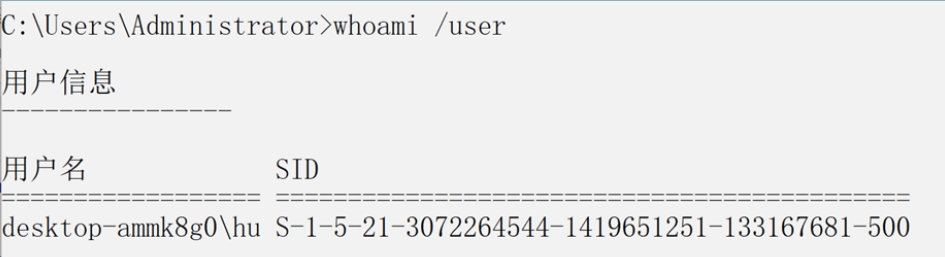
本地用户和组控制台
运行 lusrmgr.msc ,直接打开 本地用户和组,
- 或者右击 开始 => 计算机管理 => 系统工具 => 本地用户和组
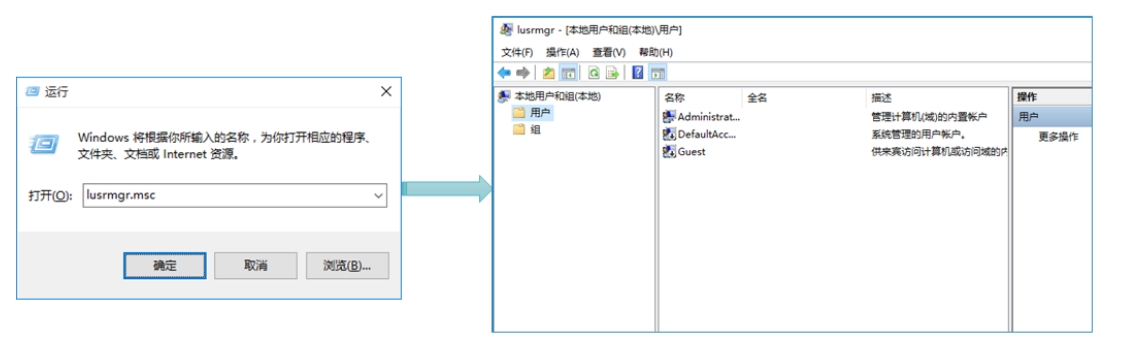
内置用户
Windows系统默认存在的系统
- Administrator:管理员(权限最大)
- Guest:来宾(权限最小),默认禁用
内置用户可以改名、禁用,但无法删除
用户账号操作
用户管理操作
创建新用户
- 右击空白处,选 新用户
- 指定用户名、密码及密码属性
账户属性
用户下次登录时须更改密码(每个员工创建不同帐户)
用户不能更改密码(用于公用帐户)
密码永不过期(默认42天)
帐户已禁用
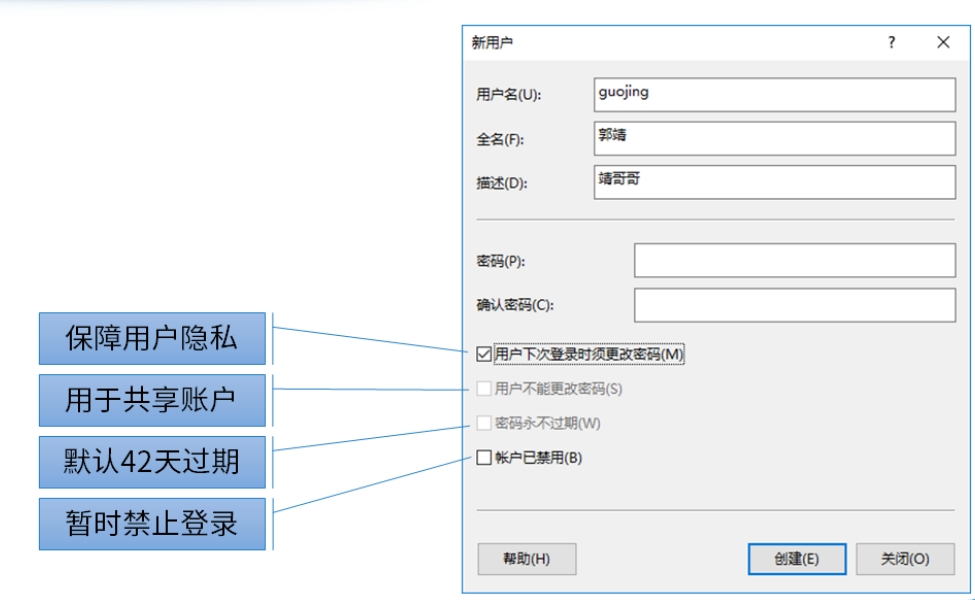
更改用户属性
- 常规属性、是否禁用、隶属于
设置密码
- 选中用户,右击选 设置密码
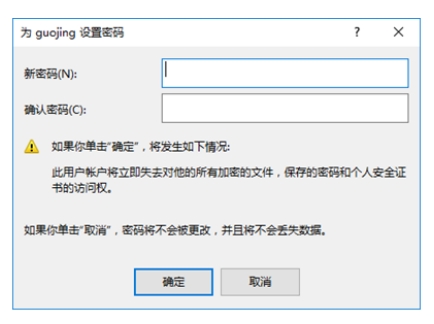
重命名用户
- 适用于工作交接场合
- 由管理员将前任员工的账户改名
删除用户
- 适用于员工离职/账户废止等场合
建议禁用账户而不是删除,若删除后重建同名账户,其SID值会不同
组账号基础
组账户概述
用来为多个用户批量授权
- 为一个组授予权限后,所有成员用户自动获得相应权限
- 用户加入一个组,自动获得此组的权限
创建新的组账号
打开本地用户和组 => 组 => 右击 => 新建组 => 输入组名 => 创建
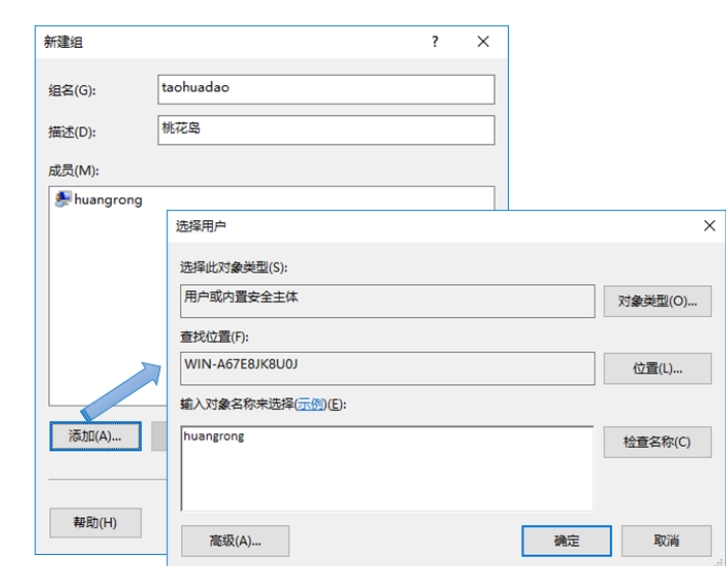
管理组成员
双击本地组 => 添加 => 输入用户名 => 确定 => 确定
或者右击用户名 => 属性 => 隶属于 => 输入组名 +> 确定 => 确定
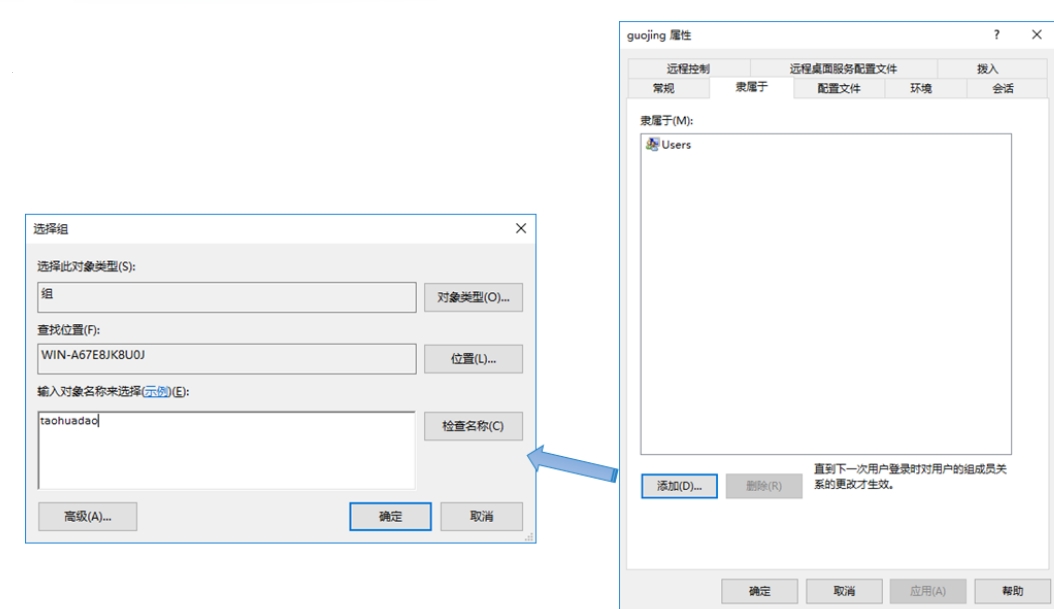
内置组账号管理
内置组账号
常用的内置组
Administrators:管理员组
Guests:来宾组
Network Configuration Operators:具有管理网络功能,例如更改IP地址
Backup Operators:具有备份和还原的权限
Remote Desktop Users:此组内用户可以从远程计算机使用远程桌面来连接
Print Operators:具有管理打印机的权限
Users:新用户默认组
Authenticated Users:任何有效登录的的用户都属于此组
Everyone:任何用户都属此组
NTFS权限基础
什么是文件系统
基本作用
- 定义向磁盘上存文档的方法和数据结构,以及读文档的规则
- 格式化操作就是建新的文件系统
Windows常见的文件系统
- FAT32,文件分配表
- NTFS,新技术文件系统
- ReFS,复原文件系统
NTFS文件系统的优点
- 高读写:提高磁盘读写性能
- 可靠性:加密、访问控制列表
- 磁盘利用率:压缩、磁盘配额
- 大容量:最大可支持16EB
- AD需要NTFS支持
如何获取NTFS文件系统的分区:
- 右击此电脑 => 管理 => 工具 => 计算机管理 => 磁盘管理 => 格式化对应的分区
文件夹的NTFS权限
目录操作权限
- 完全控制:可执行所有操作
- 修改:可修改、删除
- 读取和执行:可读取、执行
- 列出文件夹内容
- 读取:可读取内容
- 写入:可创建文件夹或者文件
- 特殊权限:调整“安全”设置的权限
文件操作权限
- 完全控制:可执行所有操作
- 修改:可修改、删除
- 读取和执行:可读取、执行
- 读取:可读取内容
- 写入:可创建文件夹或者文件
- 特殊权限:调整“安全”设置的权限
文件的NTFS权限与文件夹的NTFS权限对比少了一个列出文件夹内容的权限
NTFS权限应用规则
文档的NTFS选项设置
右击指定的目录或文件 => 属性 => 安全 => 编辑 => 添加 => 指定用户或组
确定后设置权限
权限累加
用户对文档的有效权限
- 等于用户的权限 + 用户所属各组的权限
累加权限示例
- 用户huangrong同时属于taohuadao和gaibang组
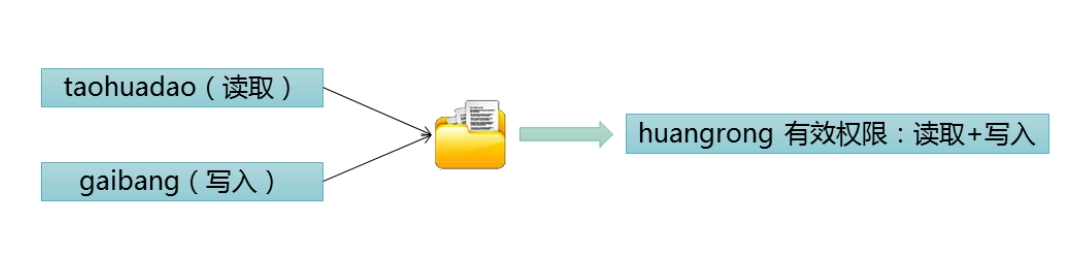
权限的拒绝
可以为文档配置拒绝权限
- 拒绝权限优先,能够实现“一票否决”
拒绝权限示例
- 用户huangrong同时属于taohuadao和gaibang组

权限继承
新建文件和子目录自动继承上一级目录的权限
取消继承
放弃从上一级目录继承的权限
- 右击文件 => 属性 => 安全 => 高级 => 禁用继承 => 在弹出的提示中选择第一个 => 确定 => 编辑 => 选择普通用户 => 取消完全控制的勾选仅留读权限 => 确定
强制继承
使子目录及文档立即继承当前文件夹的权限
- 右击目录 => 属性 => 安全 => 高级 => 勾选禁用继承下的复选框 => 是 => 确定
注:下级取消继承后上级目录可以强制继承,上级目录强制继承后下级目录还可以再次取消继承
